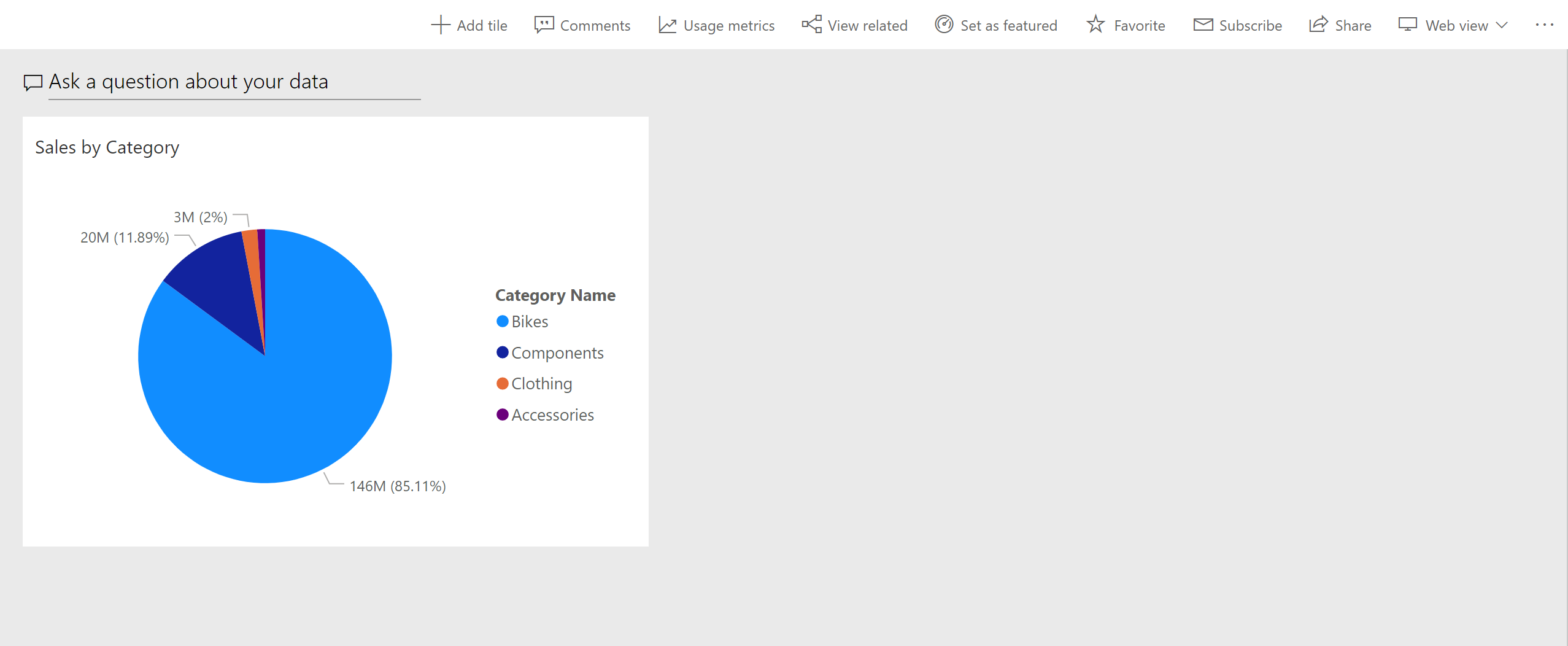Introdução aos dashboards
Os dashboards do Microsoft Power BI são diferentes dos relatórios do Power BI. Os dashboards são compostos por elementos visuais de diferentes relatórios e permitem que os consumidores de relatórios criem uma única página de informações de dados direcionadas, com a opção de explorar mais num relatório.
Os dashboards bem construídos captam os destaques mais importantes da história que está a tentar contar.
Dashboards vs. relatórios
O dashboard do Power BI é semelhante a um dashboard num automóvel– quer ter as informações mais importantes para o consumidor ver imediatamente. Para obter informações adicionais, os consumidores podem seguir o relatório correspondente.
Os dashboards são, muitas vezes, o passo seguinte depois de criar os seus relatórios no Power BI Desktop. Considere as seguintes diferenças ao decidir como criar relatórios e dashboards:
| Dashboards | Relatórios |
|---|---|
| Create apenas no serviço | Create no Power BI Desktop (limitado no serviço) |
| Página única | Várias páginas |
| Mosaicos estáticos | Elementos visuais interativos |
| Mosaicos só de leitura | Painel Filtros |
Tanto os dashboards como os relatórios podem ser atualizados para mostrar os dados mais recentes.
Introdução aos dashboards
Os dashboards são criados ao afixar elementos visuais do relatório e, em seguida, são chamados mosaicos nos relatórios . Quando efetua alterações aos elementos visuais no relatório e, em seguida, volta a publicar no Serviço Power BI, as alterações refletem-se no dashboard.
Primeiro, inicie sessão no serviço Power BI e navegue para uma área de trabalho com relatórios. Abra um relatório e, no cabeçalho do elemento visual, selecione o ícone Afixar Elemento Visual . Pode optar por afixar este elemento visual a um dashboard novo ou existente.
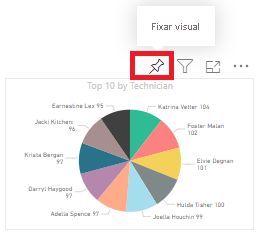
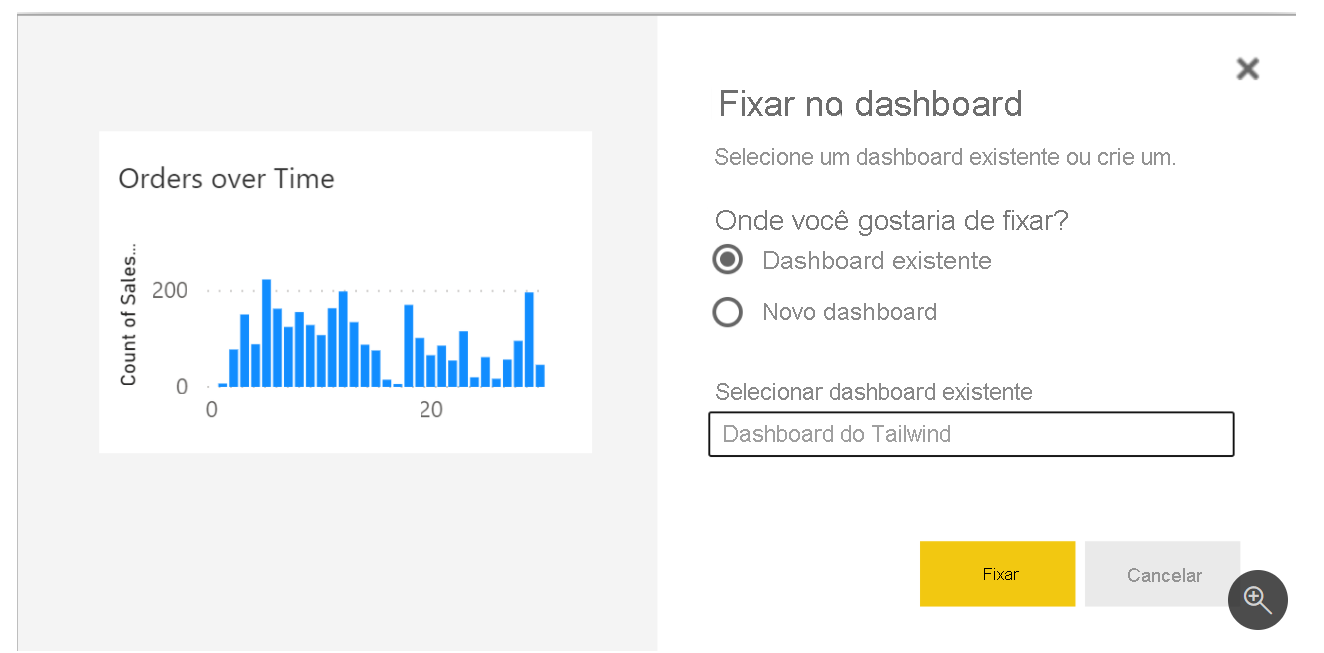
Depois de afixar os elementos visuais, pode redimensionar e mover os elementos visuais de acordo com as suas necessidades.
Afixar um mosaico de um relatório diferente
Um dos maiores benefícios de um dashboard é conseguir afixar um elemento visual proveniente de um modelo semântico diferente. Na imagem seguinte, mostramos dois mosaicos separados afixados a partir de relatórios diferentes.
Repita este processo até o dashboard ter os dados que pretende mostrar.
Para obter mais informações, veja Introdução aos mosaicos do dashboard.